Има няколко метода за изгаряне:
1. Метод "точка до точка", където изображението е набор от черни - бели точки и лазерът съответно фигура, изгаря една и съща точка на различни места заготовки
2. Метод за "изготвяне на контура", когато лазера изгаря чертежа контурната линия,
Помислете как да подготвите изображения за всеки един от методите на изгаряне.
Подготовка на изображението, за да горят в метод, "точка до точка" (пример за обучение на цветна снимка в Photoshop).
Подготовка на растерни изображения може да се направи във всяка графична програма (например, GIMP, Adobe Photoshop, Corel PaintShop Pro), ви позволява да:
- промените разделителната способност на картината,
- запазването на изображението в нюанси на сивото,
- преобразуване на изображението във формат растерно (режим изображение съдържа малко 1 бит на канал, черен или бял точка)
- промяна на яркостта, контраста и остротата,
- запазване на изображението във формат .bmp
1. подрязана.
Ако е необходимо да ретушират на снимката, и след това да премахнете нежелани части, т.е. изрежете изображението. Изберете инструмент реколта инструмент желаната област -> въведете
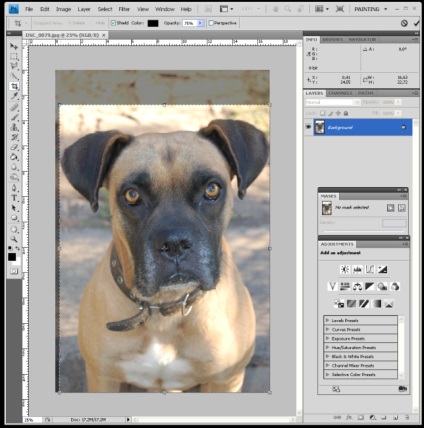
2. Настройте желания размер модел.
. За качествен резултат изгаряне метод "точка към точка" син лазер трябва да се забравя, че оптималният размер на чертежа - 4 точка (пиксел) от 1 mm или съответно 16 пиксела на 1 кв. мм.
Трансформация на размера на оригиналната снимка на размера на прегаряне модел. В нашия случай, ние питаме желания размер документ на височина от 200 мм, като същевременно се запази съотношението на екрана, ширината на документа е получила 146.35 мм. След избиране на резолюцията на 40 пиксела на сантиметър (= 4 пиксела на милиметър) или същото като 102 точки на инч, задаване на желания размер на документа в пиксела (точки) - 800 585 пиксела PX (200 mm х 146.35 mm до 4 точки х 4 точки). Изображение -> Размер на изображението -> ОК
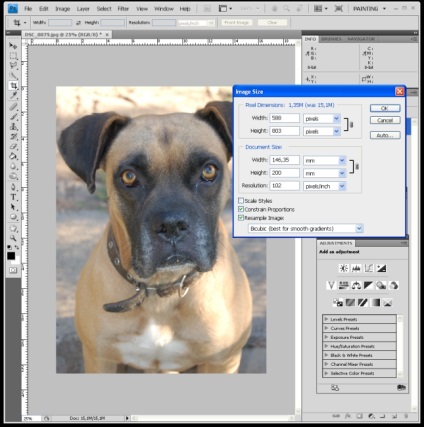
3. Конвертиране на изображения сивата скала.
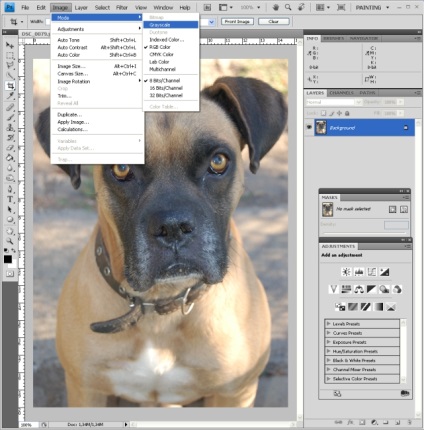
4. Регулируема коригира острота, яркостта и контраста.
Тъй като по време на изгаряне на капки за рязкост, е необходимо да се увеличи яркостта на снимките. Filtre -> Sharpen -> Интелигентен Sarpen
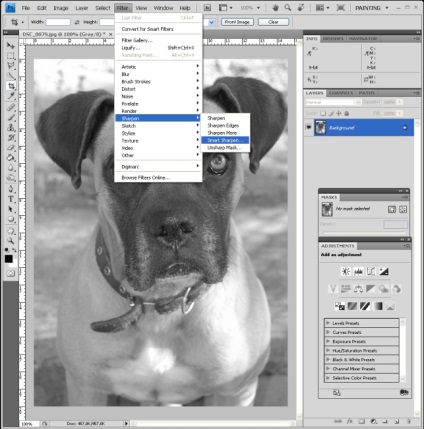
Изберете стойност "умен изострянето" най-доброто за вашата снимка.
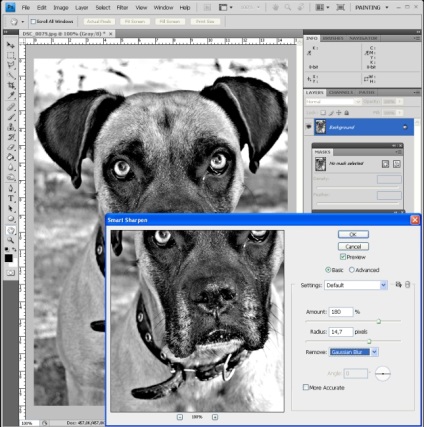
Регулиране на яркостта и контраста: образ повече контраста (но без преувеличение), толкова по-го-изразителни след изгаряне. Регулиране на оптимален баланс на яркостта на изображението и контраста. В Photoshop, можете да го направите на инструментите
Яркостта и контраста на изображението -> Adjustments -> Brightness / Contrast
Нива на изображението -> Adjustments -> Levels
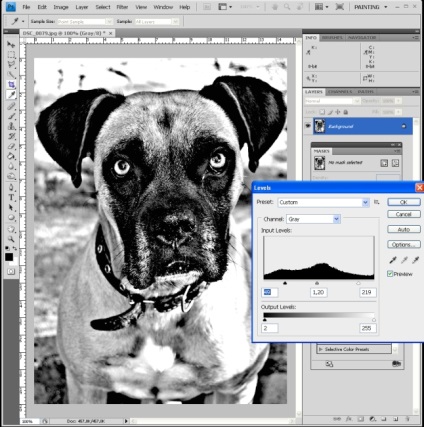
5. Трансформация на изображението в растерни формат.
Изображение -> Mode -> Bitmap
Резолюция подразбиране зало- (40 пиксела / cm или 120 пиксела / инч) Difusion вълнение Метод (случаен трептене -preobrazuet изображение с помощта на метода на дифузия, като се излиза от горния ляв пиксел на изображението. Ако стойността на пиксела е по-висока от средната стойност на сивата скала (128), става бял, ако тя е по-долу. - черно, защото първоначалните пиксел рядко е само бяло или само черно, неизбежно има грешка, която се прехвърля към околните пиксели и разпределени на случаен принцип при формирането гранулиран на изображението, зърнеста текстура).
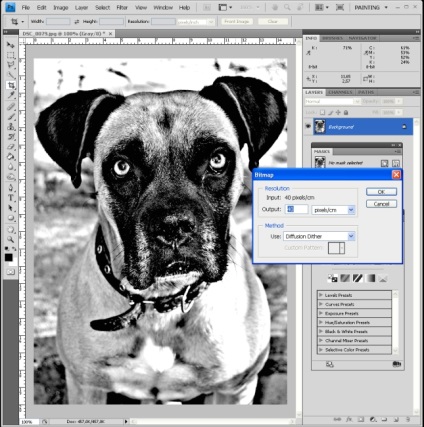
6. Запазване на изображението в .bmp формат

Но крайният резултат
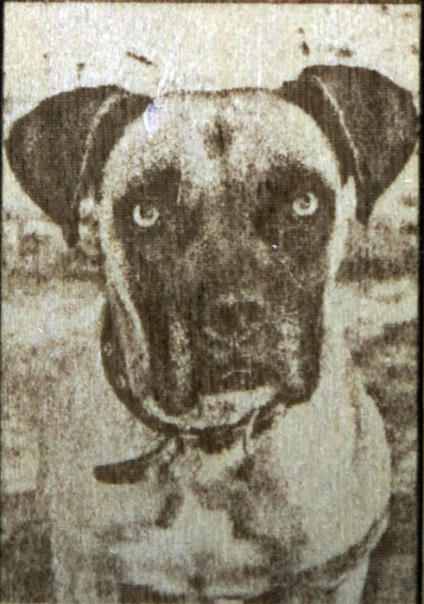
Подготовка на изображението, за да изгори-в метода "на изготвяне pokonturu". Тук се изисква специална подготовка. Изберете (подготви) чертеж на вектори.

Свързани статии
